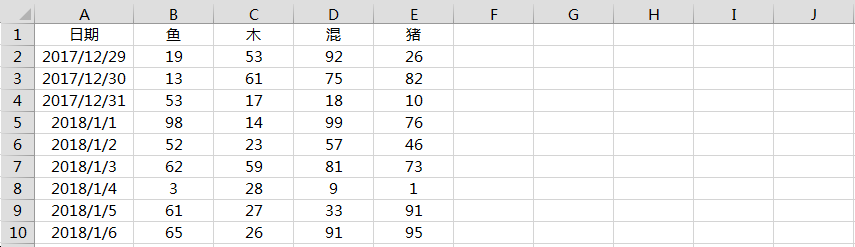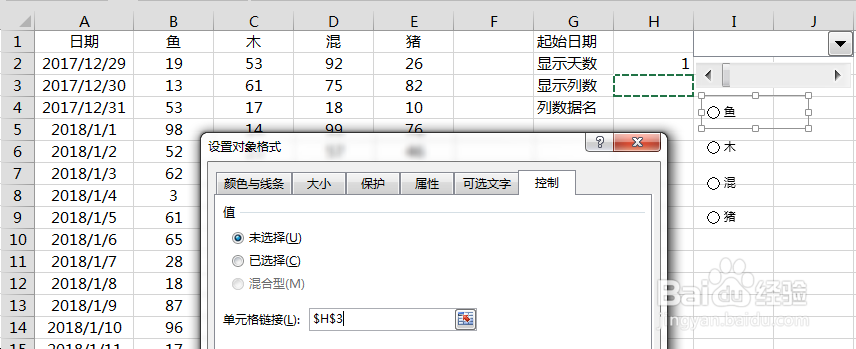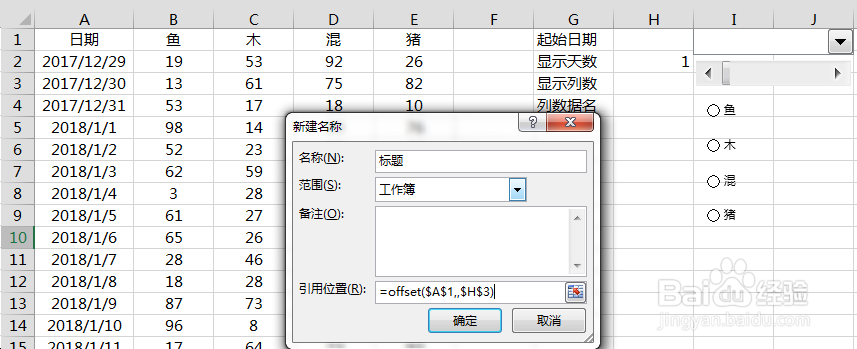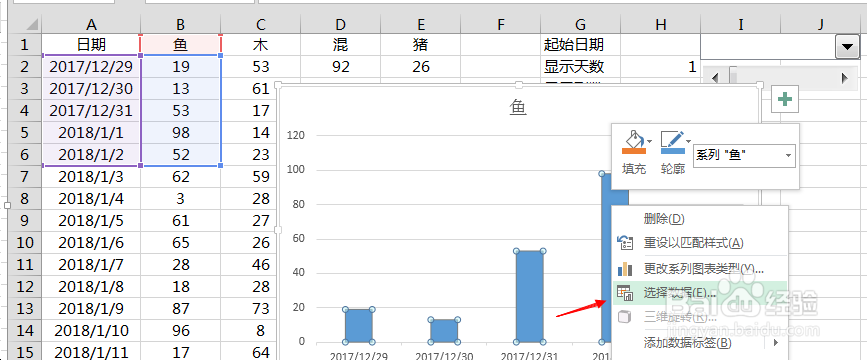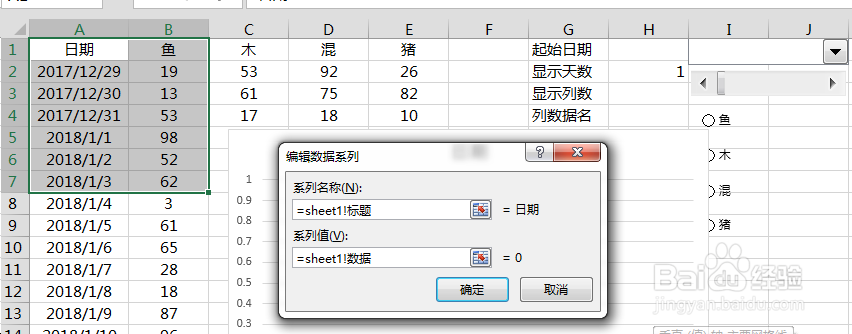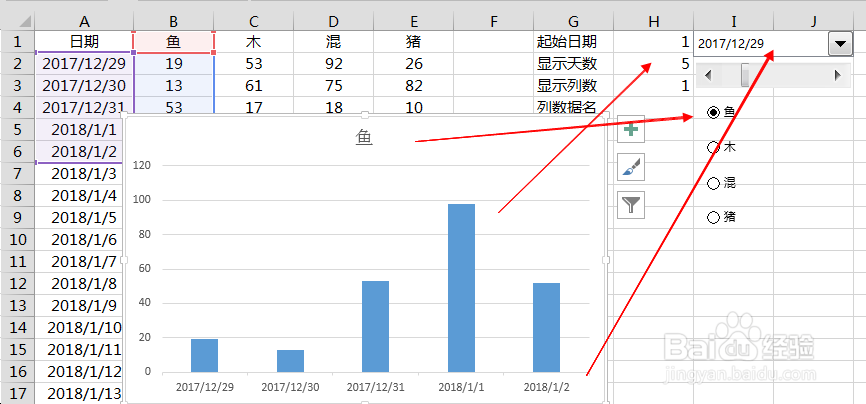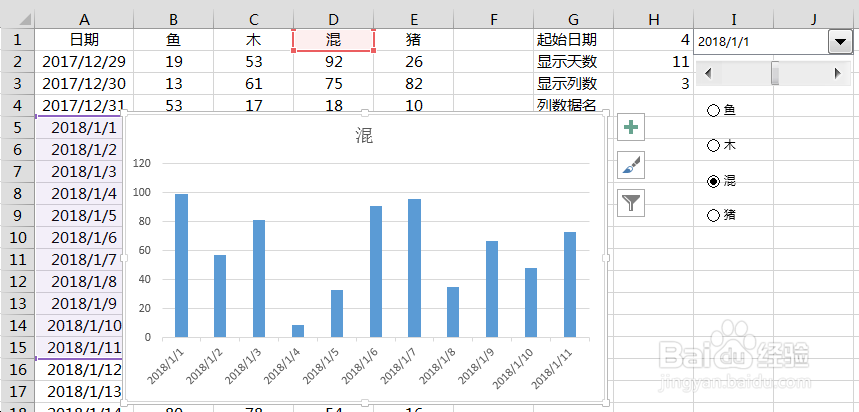1、有数据如下图所示,需要制作一个以日期为坐标轴并且可以选择起始日期和天数、以“鱼木混猪”为数据系列并且可以选择显示任意一列数据的动态图表。
2、首先,插入一个复选框,用于控制起始日期,设置如下图所示:
3、然后插入一个横向滚动条,用于控制显示多少天,设置如下图所示:
4、最后通过插入4个选项按钮来控制显示哪一列的数据,设置如下图所示:
5、接下来创建定义名称,第一个定义名称为坐标轴数据,设置如下图所示:
6、第二个定义名称是图表显示的数据,各项设置如下图所示:
7、第三个定义名称是图表的标题,各项设置如下图所示:
8、然后制作图表,选择前两列数据,插入柱形图,选择柱行,点击右键,选择“更改数据”,如下图所示:
9、设置图例项中的系列名称和系列值,如下图所示:
10、设置水平轴标签,如下图所示:
11、这样就得到了可以通过插入的控件控制显示内容的动态图表,如下图所示: